Bluestacks是一個非常不錯的程序,但是如果出於任何原因想要從Mac上刪除它,都可以使用幾個選項。 隨時閱讀以找出通向的方法 在Mac上卸載Bluestacks.
TIPS:
內容:第1部分。什麼是Bluestacks及其卸載的好處第2部分。如何在Mac上卸載Bluestacks的強大方法第3部分。在Mac上手動卸載Bluestacks的手動方法第4部分。App Store刪除以在Mac上卸載Bluestacks
第1部分。什麼是Bluestacks及其卸載的好處
首先,如果您不知道Bluestacks是什麼並且已將其安裝在Mac中,最好在完全將其從Mac刪除之前先了解一下。 Bluestacks是一個免費的桌面應用程序,可以充當Mac模擬器,幫助Mac播放Android應用程序。 因此,當您在Mac上玩那些Android遊戲時,您肯定是在使用Bluestacks。
現在,如果這聽起來像由於某種原因而不再需要,那麼您肯定會繼續閱讀如何在Mac上卸載Bluestacks。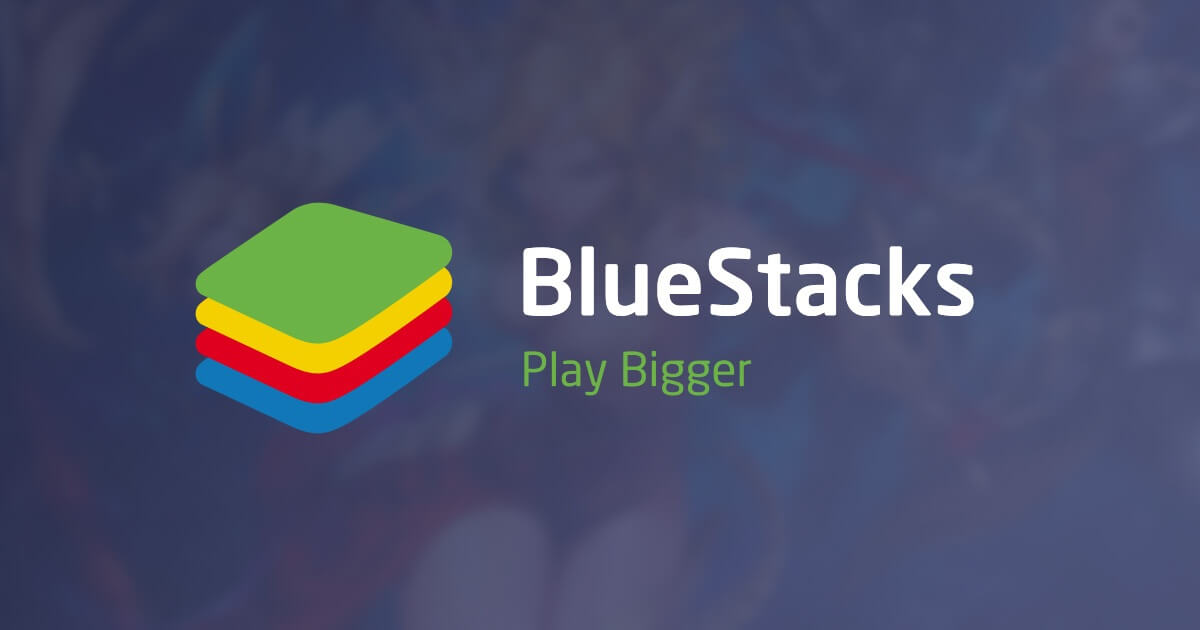
與其他應用程序一樣,在Mac上卸載Bluestacks可以 釋放一些 急需 空間 (在這裡我們向您推荐一個有用的工具,名為 iMyMac PowerMyMac具有清除Mac可淨化空間的功能).
還需要注意的是,有時應用程序可能會在後台運行,這些應用程序可能會佔用一些內存空間並降低Mac的速度,我們都知道沒人願意發生這種情況。 因此,如果您毫無疑問地確定確實要從Mac中刪除Bluestacks,那麼本指南中有關如何在Mac上卸載Bluestacks的以下幾個步驟非常適合您。
第2部分。如何在Mac上卸載Bluestacks的強大方法
可以想像,在系統中的某個位置保留一些臨時文件夾對於很多人來說都是一件麻煩事。 因此,我們強烈建議您使用 iMyMac PowerMyMac 確保您可以輕鬆,快速和完整地在Mac上卸載Bluestacks。
只需執行以下步驟即可完成該過程。
步驟1-下載並安裝 PowerMyMac。 只需訪問官方網站並下載它,然後安裝它,整個過程就不需要花費太長時間。
第2步-運行PowerMyMac程序。 一旦安裝並運行該程序,將為您提供系統的快速概述。 最好查看Mac的整體“健康狀況”。
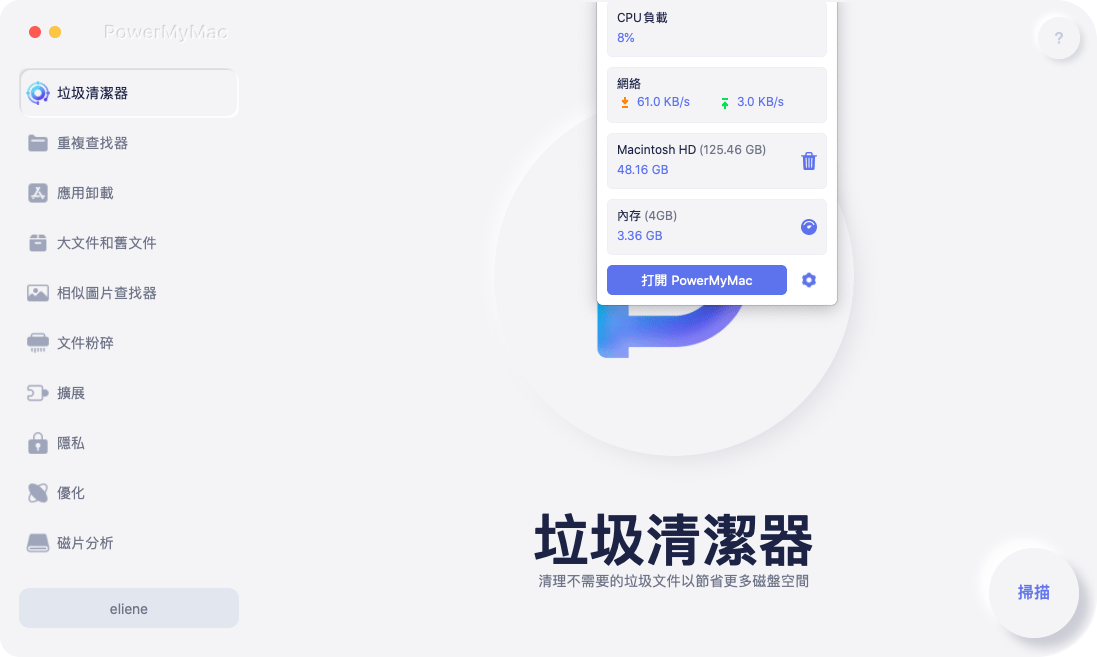
步驟3-在PowerMyMac的左側,您將看到一些選項,但是可以肯定的是您已經註意到了Uninstaller。 單擊該按鈕繼續下一步。
步驟4-選擇卸載程序模塊後,PowerMyMac將詢問它是否可以掃描您的計算機。 您可以單擊“掃描”以表示同意,因為它需要找到Bluestacks才能進行下一步。

步驟5-查看並選擇要刪除的應用或程序。 掃描過程完成後,找到Bluestacks並單擊它。
第6步-選擇Bluestacks之後,您可以在那裡打開所有文件並決定要刪除的內容,當然,這時您需要單擊全部,然後按clean選項。 然後您完成了。 無需查找所有其他丟失的文件,PowerMyMac確保也為您照顧那些文件。

第3部分。在Mac上手動卸載Bluestacks的手動方法
Mac的優點在於它如何盡可能輕鬆地完成任務。 卸載的一種好方法是簡單地將Bluestacks的圖標拖到垃圾桶圖標中,然後將其放在其中。 刪除垃圾箱中的文件,您已經完成了許多工作。
簡便快捷,但是,您必須注意,這並不能完全刪除所有內容,臨時文件以及其他內容可能仍會存儲在Mac上。 手動搜索Mac以查找所有Mac並手動刪除它們的選項絕對是一個選擇,並非易事,但大多數用戶都可以使用。
儘管這仍然可以保留一些臨時文件,但它還是如何在Mac上手動卸載Bluestacks的另一種選擇:
- 確保您已登錄Mac上的Admin用戶。
- 通過打開Bluestacks退出,然後按X按鈕。
- 單擊查找器,然後找到應用程序文件夾以找到Bluestacks,只需將其向下拖動到垃圾箱圖標即可。
- 打開垃圾桶圖標,您應該在那裡看到所有要永久刪除的應用程序和其他項目。 選擇全部或僅選擇Bluestacks,然後按Delete鍵,這將確認最後一步,並且將從您的Mac中卸載Bluestacks。
如上所述,臨時文件夾可能仍在Mac上的某個位置,會佔用空間,因此找到它們將是一項艱鉅的任務。
人們還閱讀:如何在Mac上卸載Garageband如何從Mac上卸載Dropbox?
第4部分。App Store刪除以在Mac上卸載Bluestacks
此選項並非對所有人都可用,因為只有在您使用App Store下載了Bluestacks後才能執行此選項。 現在,假設您確實是通過此選項下載的,則只需執行幾個步驟即可從Mac刪除它。
步驟1-查找並按下啟動板圖標。 對於那些不知道那是什麼的人來說,它是使應用程序看起來像您的Mac是iPhone或iPad的圖標,對於那些喜歡該界面的人來說非常方便。
第2步-在其中找到Bluestacks,然後單擊並按住圖標,直到它開始反應為止,通常它會稍微擺動一下。
步驟3-您會在Bluestacks圖標頂部看到一個小x,單擊它,就完成了。
備註: 如前所述,這僅適用於從App Store下載Bluestacks的情況,如果在啟動板上按住一會兒後x按鈕沒有出現,則可能意味著您已使用其他方法下載了它。
現在,您知道瞭如何在Mac上卸載Bluestacks。 值得一提的是,作為Mac用戶,有許多選項可供您使用,但是要找到合適的選項由您決定。 我們建議PowerMyMac是您的最佳選擇。 立即獲得免費試用版!



